Como exportar o modelo 3D no formato IFC no AltoQi Builder - Compatível com softwares BIM
A exportação em formato IFC (Industry Foundation Classes) promove a interoperabilidade no ambiente BIM, permitindo que o modelo criado no Builder seja integrado a outras plataformas de autoria, coordenação ou análise de projetos. Além da representação geométrica, o arquivo IFC também incorpora informações técnicas e paramétricas associadas aos elementos do modelo, favorecendo uma troca de dados precisa e colaborativa entre diferentes disciplinas e softwares ao longo do ciclo de vida do empreendimento.
Neste artigo, apresentamos o procedimento para exportar o modelo IFC no AltoQi Builder, demonstrando as opções disponíveis tanto pelo menu Arquivo quanto pela guia Colaboração.
Índice
- Como criar perfis de opções de modelo 3D, para exportação de aquivos IFC
- Como exportar um modelo IFC através do menu Arquivo
- Como exportar um modelo IFC através da guia Colaboração no ambiente 3D
- Exportação IFC personalizada por redes e sub-redes
- Vídeo de apresentação do conteúdo
- Perguntas frequentes
Como criar perfis de opções de modelo 3D, para exportação de arquivos IFC
Os perfis de exportação do AltoQi Builder possuem um conjunto de informações que ajudam o projetista a padronizar o modelo de exportação 3D de forma a sempre satisfazer a necessidade do projeto. O programa já vem com alguns perfis já pré-configurados porém o projetista também pode criar um perfil de exportação personalizado, para isso:
- Com o projeto aberto, acesse o diálogo Exportação IFC por meio do comando Opções Modelos 3D disponível na guia Colaboração e no grupo Interoperabilidade BIM.
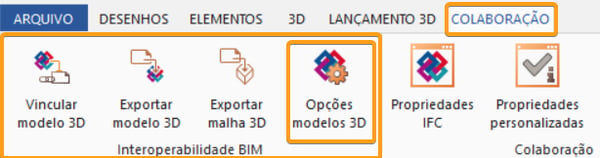
Observação: Esse diálogo também pode ser acessado sem projeto aberto por meio de duas maneiras:
- Por meio do menu Arquivo , submenu Interoperabilidade BIM, comando Opções modelos 3D.
- Por meio do menu Arquivo, comando Configurações, aba Sistema, item Exportação IFC.
- Irá abrir um novo diálogo chamado Exportação IFC clique em Adiciona perfil presente neste diálogo.
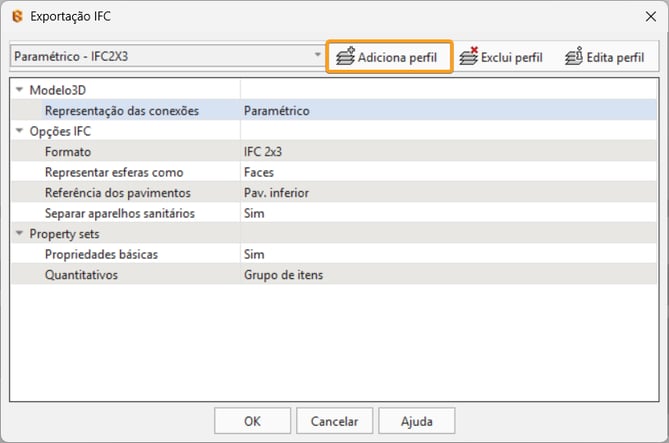
- Ao fazer isso um novo diálogo chamado Adiciona será aberto. Coloque o nome do perfil e clique em OK.
- Escolha as configurações que se deseja ser salvas no modelo com os campos e opções disponíveis sendo eles:
- Modelo 3D:
- Representação das conexões: Escolha entre paramétrico ou realista para a representação das conexões. Ao escolher o modelo paramétrico todas as conexões serão representadas por meio da geometria cadastrada e ao escolher o modelo realista todas as peças serão representadas por meio da simbologia 3D quando cadastradas.
- Opções IFC:
- Formato: Escolha um formato, IFC 4 ou IFC 2x3. A escolha deste formato irá influenciar nas entidades de cada peça lançada, assim como configurado no cadastro da peça. Para saber mais sobre as entidades IFC acesse o artigo Significado das entidades IFC listadas no cadastro de peças da plataforma AltoQi Builder.
- Representar esferas como: Escolha entre representar como faces ou como esferas. Para modelos que serão usados para renderização é recomendado representar como esferas, caso não seja o caso, a representação como faces também pode ser usada.
- Referência dos pavimentos: Escolha entre ter como referência o Pavimento inferior ou a Origem do projeto para exportação. Ao escolher a opção Pavimento inferior o modelo será exportado considerando como referência o pavimento inferior ao escolhido. Ao escolher a opção Origem do projeto o modelo será exportado considerando como referência o primeiro pavimento, para todos os pavimentos.
- Separar aparelhos sanitários: Se marcado como Sim os aparelhos sanitários serão exportados separados dos condutos associados e se mercado como Não os aparelhos sanitários serão exportados agrupados aos condutos associados. Essa opção está disponível a partir da versão 2024.
- Property sets:
- Propriedades básicas: Se marcado como Sim cada geometria do modelo exportado virá junto com conjunto de informações básicas, colocadas no cadastro da peça, como rede, diâmetro, material, etc. Se marcado com Não será exportado somente o mínimo de informações possíveis.
- Quantitativos: Se marcado como Não o modelo 3D não terá os quantitativos exportados junto, essa opção é mais recomendada quando o modelo 3D for usado somente para visualização. Se marcado como Lista de itens o modelo exportado irá vir com os quantitativo organizados em forma de lista. Se marcado como Grupo de itens o modelo virá com o quantitativo resumido, agrupado, em um grupo de propriedades, Recomendado para exportação de modelos que serão utilizados para orçamento 5D no AltoQi Visus Cost Management.
- Modelo 3D:
- Por fim clique em OK para confirmar a configuração do novo perfil de exportação e fechar o diálogo;
O novo perfil de exportação já estará pronto para ser usado nas exportação de modelos 3D.
Observação: O modelo criado estará disponível em qualquer projeto novo ou aberto no programa, desde que não haja a reinstalação ou atualização do programa. Nesse caso é necessário que você salve um backup das configurações antes de atualizar ou reinstalar o programa para não perder o modelo criado. Para a criação do Backup siga o passo a passo em Como configurar teclas de atalho e fazer seu backup no AltoQi Builder?
Exportação através do menu Arquivo
- Acesse o menu Arquivo - submenu Interoperabilidade BIM - comando "Exportar modelo 3D... ;
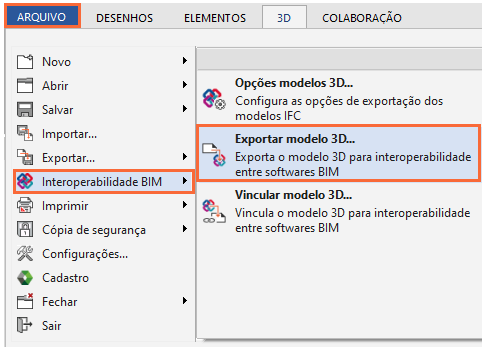
- A janela Exportar será aberta;
- Em Identificação informe o nome desejado;
- Em Formato selecione a opção IFC ;
- Em Exportar selecione Edificação completa se desejar exportar a edificação inteira ou selecione Personalizado se deseja importar apenas alguns pavimentos ou algumas disciplinas;
- Em Perfil de exportação selecione entre as opções de exportação conforme desejar;
- Em Destino escolha o local onde o arquivo gerado será armazenado Gerenciador de arquivos ou Outra pasta ;
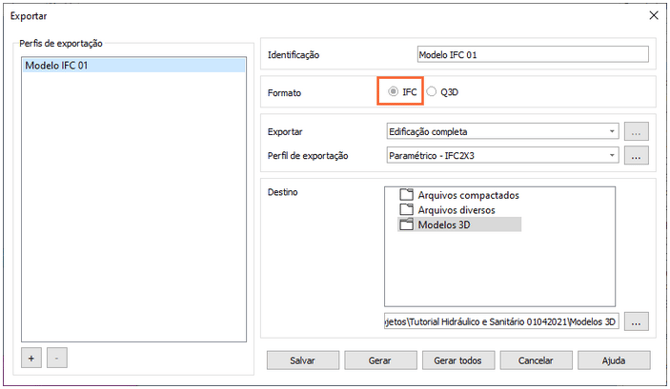
- Clique " Gerar " para realizar a exportação do projeto na extensão .IFC.
Exportação através da guia Colaboração
- Acesse a guia Colaboração - grupo Interoperabilidade BIM - comando Exportar modelo 3D... ;
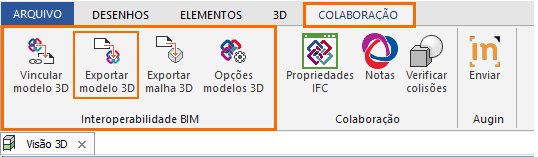
Observação: Para que a guia Colaboração esteja disponível para acesso, é necessário abrir um croqui ou a visão 3D. Para saber como gerar a visão 3D, sugerimos a leitura do artigo Visualização 3D.
- A janela Exportar será aberta;
- Em Identificação informe o nome desejado;
- Em Formato selecione a opção IFC ;
- Em Exportar selecione Edificação completa se desejar exportar a edificação inteira ou selecione Personalizado se deseja importar apenas alguns pavimentos ou algumas disciplinas;
- Em Perfil de exportação selecione entre as opções de exportação conforme desejar;
- Em Destino escolha o local onde o arquivo gerado será armazenado Gerenciador de arquivos ou Outra pasta ;
Exportação IFC personalizada por redes e sub-redes
A partir da atualização 2025-11 para versões do tipo Assinatura, o AltoQi Builder permite ao usuário escolher quais redes e sub-redes ele deseja exportar no modelo IFC personalizado. Essa funcionalidade permite ao projetista gerar modelos mais focados à sua necessidade com redes e sub-redes específicas. Abaixo é mostrado um exemplo de uma exportação personalizada onde era desejado exportar somente as sub-redes que compõem o projeto de piscina.

Para usar essa funcionalidade:
- Acesse o diálogo Exportar por meio do comando Exportar Modelo 3D por meio do menu Arquivos ou por meio da Guia Colaboração , de acordo com o passo a passo nos tópicos Exportação através do menu Arquivos ou Exportação através da guia Colaboração.
- Selecione Personalizado em Exportar e após clique nos três pontos ao lado da caixa de seleção.
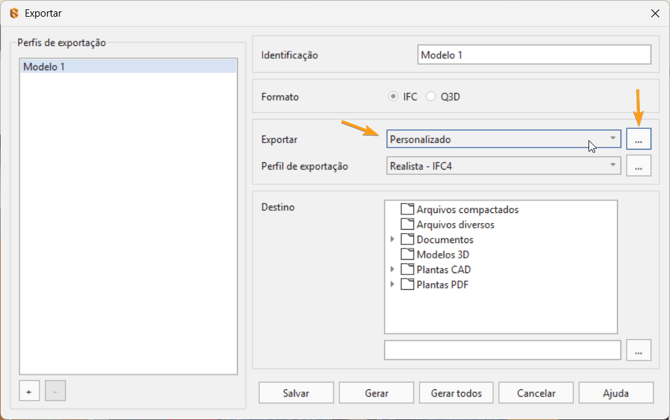
- Irá abrir um novo diálogo chamado Exportar Modelo - Personalizado. Na parte esquerda do diálogo há todos os projetos, redes e sub-redes que compõem a edificação e na parte direita há todos os pavimentos da edificação. Selecione os projetos, as redes, sub-redes ou os pavimentos desejados e clique em "OK" para confirmar a seleção e fechar o diálogo.
Após, basta continuar com as configurações da exportação do modelo 3D no diálogo Exportar como está nos tópicos Exportação através do menu Arquivos ou Exportação através da guia Colaboração.
Realizando os procedimentos descritos neste artigo, será exportado o modelo IFC compatível com os demais softwares BIM.
Vídeo de apresentação do conteúdo
Abaixo, preparamos um vídeo para exemplificar a exportação de Modelos 3D em formato IFC por meio do AltoQi Builder.
Importante: Os modelos 3D exportados pela plataforma AltoQi Builder irá conter somente os elementos que foram criados, gerados e lançados dentro da própria plataforma. Portanto eles não contemplarão modelos externos importados para o projeto.
Perguntas frequentes
Não consigo visualizar as redes e sub-redes no diálogo Exportar Modelo - Personalizado. O que pode ser?
Causa 1: Os projetos ou redes não estão expandidos no diálogo. Para expandir a rede ou projeto clique na seta ao lado do nome.
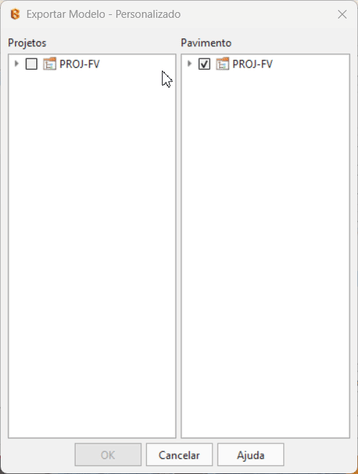
Causa 2: O recurso de personalização de modelos 3D exportados por redes e sub-redes só está disponível a partir da atualização 2025-11 para clientes com versão Assinatura.
Sobre a modalidade Assinatura, confira todas as informações: Clique Aqui! ✅
Verifique se está utilizando a atualização 2025-11 na versão Assinatura, conforme instruções:
- Acesse o botão Ajuda
 na barra de acesso rápido do AltoQi Builder;
na barra de acesso rápido do AltoQi Builder; - Selecione a opção Sobre, que será redirecionado para a página com as informações do programa;
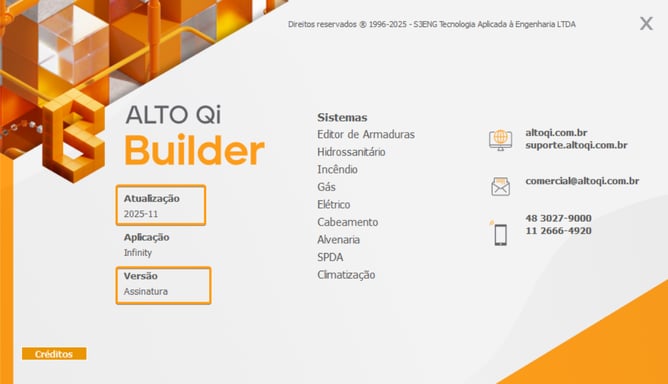
Qual a diferença entre os formatos Q3D e IFC?
O formato Q3D é um formato interno de modelo 3D dos programas da AltoQi e ele é compatível somente com programas da AltoQi como Builder e Eberick. Para saber mais da exportação de modelos 3D no formato Q3D acesse o artigo Como exportar modelo 3D no .Q3D no AltoQi Builder.
Já o formato IFC é adequado tanto para os programas da AltoQi quanto para outros softwares BIM como Revit, Solibri, Archicad, etc.
Algumas peças não estão aparecendo no modelo exportado IFC. O que fazer?
Isso pode estar acontecendo por diversos motivos dentre eles estão: devido ao perfil de exportação escolhido, a falta de uma entidade IFC presente no modelo que seja correspondente no outro software que impede o reconhecimento ou o modo de representação do modelo 3D. Abaixo segue três artigos que exploram os três motivos citados.
- Modelo 3D (IFC) exportado do AltoQi Builder não apresenta simbologias realistas
- Configurando o modelo 3D para que a entidade seja lida como elemento específico ao abrir o arquivo IFC exportado no Revit
- Modelo 3D (IFC) exportado do AltoQi Builder não apresenta simbologias realistas
Como faço para exportar junto o modelo externo?
Atualmente, a plataforma AltoQi Builder não permite a exportação de modelos externos importados à plataforma junto com os modelos 3D exportados do programa.
Portanto, não há como exportar o modelo externo junto.
![Brand Vertical-PRINCIPAL-1.png]](https://suporte.altoqi.com.br/hs-fs/hubfs/Brand%20Vertical-PRINCIPAL-1.png?width=70&height=63&name=Brand%20Vertical-PRINCIPAL-1.png)